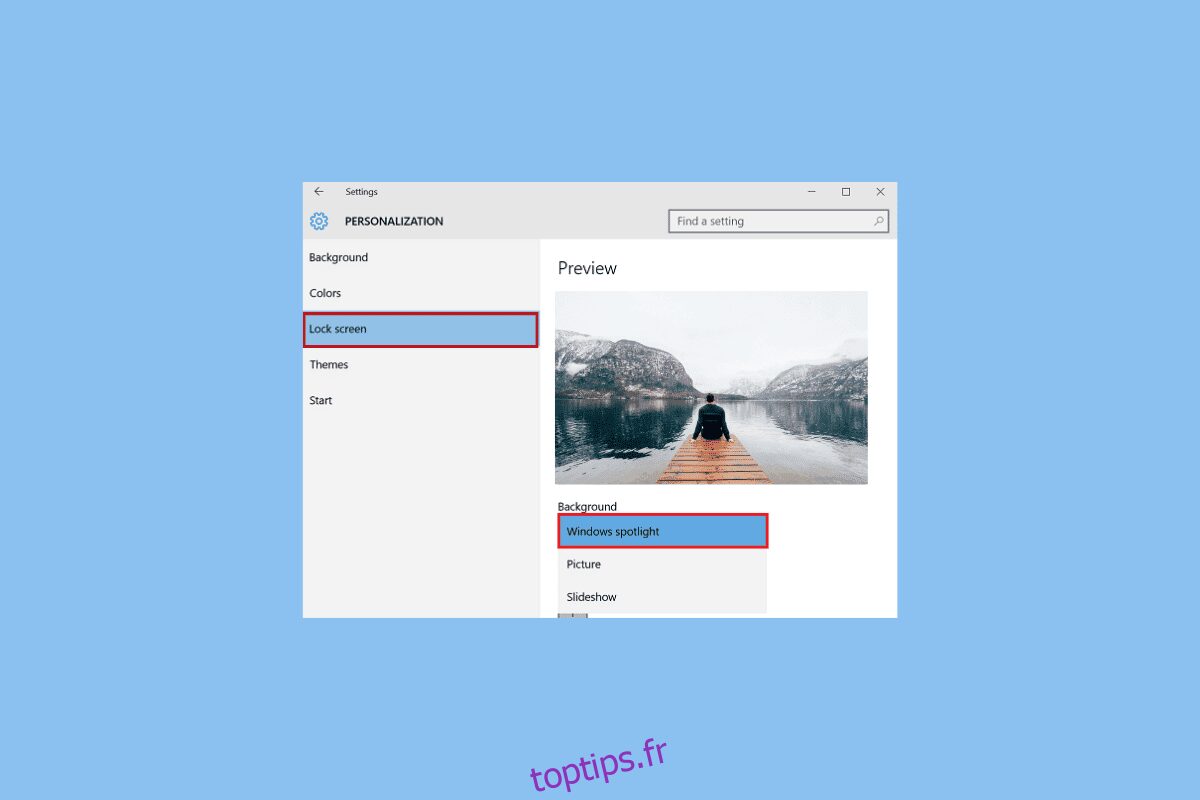Windows Spotlight est une fonctionnalité unique sur les ordinateurs Windows 10. La fonctionnalité affiche des images de haute qualité de Bing sur votre écran de verrouillage Windows. Cette fonctionnalité a été introduite pour la première fois dans le système d’exploitation Windows 10 et a constitué une partie importante de l’expérience Windows 10. Les images affichées sur l’écran de verrouillage sont stockées dans la bibliothèque système. Un utilisateur peut apporter des modifications et désactiver ou activer Spotlight selon ses préférences. Dans ce guide, nous expliquerons ce qu’est Windows Spotlight et son fonctionnement sur votre ordinateur. Nous vous aiderons également à comprendre comment activer Spotlight sur les problèmes d’écran de verrouillage Windows. Par conséquent, continuez à lire pour tout savoir sur Windows Spotlight.

Table des matières
Qu’est-ce que Windows Spotlight ?
Windows Spotlight est une fonctionnalité importante du Microsoft Expérience Windows, discutons maintenant du fonctionnement de Windows Spotlight. Il télécharge des images de Bing et les affiche sur l’écran de verrouillage de l’ordinateur ; plus tard, nous discuterons également de l’emplacement des photos Windows Spotlight stockées sur votre ordinateur. Parfois, Spotlight peut également télécharger des publicités avec des images à afficher sur votre écran de verrouillage. Windows Spotlight continue de télécharger de nouvelles images chaque fois que vous ouvrez Windows 10. La fonctionnalité a été lancée pour la première fois dans Windows 10, et maintenant elle est également fournie avec Windows 11. Souvent, Spotlight peut demander à l’utilisateur s’il souhaite continuer à voir plus d’images ou des images similaires sur son écran verrouillé. Windows Spotlight se compose des composants suivants.
Image d’arrière-plan : L’image d’arrière-plan est l’image que vous voyez sur votre écran de verrouillage. L’image d’arrière-plan comprend toujours des lieux et des lieux géographiques identifiables, bien connus et culturels. Ces images représentent rarement des humains. L’image d’arrière-plan initiale sur votre ordinateur est incluse lors de l’installation, et d’autres images sont incluses ultérieurement.
Suggestions de fonctionnalités, faits amusants et astuces : Windows Spotlight rend votre écran de verrouillage Windows 10 beaucoup plus interactif en fournissant des suggestions pour améliorer l’écran de verrouillage. Vous pouvez également obtenir divers faits amusants sur l’image de l’écran de verrouillage et l’emplacement de l’image.
Quelles images sont affichées par Spotlight ?
Maintenant que nous savons ce qu’est Windows Spotlight, discutons des images qu’il affiche. Généralement, Spotlight représente des images de monuments célèbres du monde entier et représente rarement des images d’êtres humains. Vous pouvez également rencontrer divers sites naturels célèbres et des images de la flore et de la faune. L’emplacement d’un point de repère est souvent fourni sur l’écran de verrouillage, mais les crédits d’image ne sont pas affichés. Continuez à lire pour savoir comment activer Spotlight sur l’écran de verrouillage Windows.
Comment fonctionne le projecteur de fenêtre
Le fonctionnement de Windows Spotlight dépend de Bing car c’est là que Spotlight obtient des images saisissantes et de haute qualité. Le Spotlight télécharge d’abord ces images à partir de Bing, dont les fichiers image sont stockés sur votre ordinateur. Continuez à lire pour savoir où sont stockées les photos Windows Spotlight sur votre ordinateur et comment les localiser. Ensuite, Spotlight affiche ces images sur votre écran de verrouillage pour que vous puissiez les voir chaque fois que vous vous connectez à votre bureau ou que vous passez en mode veille.
Puis-je ajouter un écran de verrouillage personnalisé sur Windows 10 ?
Si vous n’aimez pas les images affichées sur votre écran de verrouillage par Spotlight et que vous ne comprenez pas comment fonctionne Windows Spotlight, vous pouvez modifier les paramètres de l’écran de verrouillage sur votre ordinateur pour ajouter un arrière-plan d’écran de verrouillage personnalisé. Windows 10 permet aux utilisateurs de modifier et de personnaliser leur écran de verrouillage et leur écran d’accueil comme ils le souhaitent. Cependant, chaque fois que vous essayez de changer l’écran de verrouillage sur votre PC Windows 10, assurez-vous que vous avez sélectionné une image avec la résolution appropriée. L’écran de verrouillage Windows 10 nécessite une image avec des résolutions spécifiques pour se charger correctement, les exigences de résolution pour l’écran de verrouillage Windows 10 sont décrites ci-dessous. Continuez à lire pour savoir comment activer Spotlight sur l’écran de verrouillage de Windows.
- La résolution que vous avez choisie pour votre image d’écran de verrouillage personnalisée dépend du rapport d’écran de votre appareil. Si vous utilisez un appareil avec un format d’image 16:9, une image avec des résolutions comme 1280×720 ou 1920×1080 serait parfaite pour l’écran de verrouillage. De même, si vous utilisez un appareil avec un rapport d’aspect différent, la résolution de l’image sera uniquement conforme à ce rapport.
- L’écran de verrouillage restera centré sur l’écran de votre bureau.
- Lorsque vous modifiez les proportions d’une image, les images de l’écran de verrouillage créées peuvent se mettre à l’échelle et se centrer de manière imprévisible sur votre appareil.
- Si l’image de votre écran de verrouillage personnalisé comprend du texte important, il est conseillé d’utiliser un format d’image 16:9 pour l’image et une région 4:3 pour afficher le texte afin d’afficher correctement l’image.
Continuez à lire pour savoir où les photos Windows Spotlight sont stockées sur votre ordinateur Windows 10.
Comment désactiver Windows Spotlight sur Windows 10
Maintenant que vous connaissez les exigences pour une image d’écran de verrouillage Windows 10 personnalisée, indiquez-nous comment désactiver Windows Spotlight sur Windows 10 pour définir l’image personnalisée. Il est activé par défaut sur votre ordinateur Windows 10. Toutefois, si vous souhaitez désactiver Windows Spotlight, vous pouvez le désactiver en modifiant les paramètres de stratégie de groupe et de gestion des appareils mobiles (MDM). Vous pouvez localiser ces stratégies aux emplacements suivants.
Remarque : L’éditeur de stratégie de groupe local est uniquement disponible dans les éditions Windows 10 Enterprise, Windows 10 Education et Windows 10 Pro. En dehors de ces systèmes d’exploitation, vous n’auriez pas cela sur votre système. Mais ne vous inquiétez pas, vous pouvez facilement l’installer sur Windows 10 Home Edition en utilisant notre guide pour installer l’éditeur de stratégie de groupe local sur Windows 10.
- Pour la console de gestion des stratégies de groupe, localisez les stratégies dans le chemin d’accès suivant.
User Configuration PoliciesAdministrative TemplatesWindows ComponentsCloud Content
- Pour l’éditeur de stratégie de groupe local, recherchez les stratégies dans le chemin d’accès suivant.
User Configuration Administrative TemplatesWindows ComponentsCloud Content
Sur Windows 10 Entreprise et Éducation, vous pouvez modifier les paramètres de stratégie de groupe et remplacer Windows Spotlight par une image sélectionnée. Vous pouvez suivre les étapes suivantes pour apporter ces modifications afin de le désactiver.
1. Appuyez simultanément sur les touches Windows + R pour ouvrir la boîte de dialogue Exécuter.

2. Ensuite, tapez gepedit et appuyez sur la touche Entrée pour lancer l’éditeur de stratégie de groupe ouvert local.

2. Développez le dossier Configuration ordinateur.

3. Ensuite, accédez à Modèles d’administration > Panneau de configuration > Personnalisation > Forcer une image d’écran de verrouillage par défaut spécifique.

4. Ici, sélectionnez l’option Désactivé et cliquez sur Appliquer > OK pour enregistrer les modifications.

Maintenant, si vous voulez savoir comment activer Spotlight sur l’écran de verrouillage Windows, vous pouvez simplement suivre les étapes mentionnées ici Paramètres > Personnalisation > Écran de verrouillage > Arrière-plan, et sélectionnez Windows Spotlight.
Où trouver les images Windows Spotlight sur Windows 10 ?
Si vous voulez savoir où sont stockées les photos Windows Spotlight sur votre ordinateur, vous n’avez pas besoin de chercher ailleurs que dans votre bibliothèque système. Toutes les images affichées par Windows Spotlight sur votre écran de verrouillage sont stockées sur votre ordinateur. Vous pouvez localiser ces fichiers image sur votre ordinateur en accédant à l’emplacement du fichier sur votre ordinateur. Généralement, les images de l’écran de verrouillage sont stockées de la manière suivante.
1. Vous pouvez localiser l’image de l’écran de verrouillage actuel en accédant à l’emplacement suivant sur votre ordinateur.
Remarque : sur certains appareils, vous aurez peut-être besoin d’autorisations administratives spéciales pour accéder au dossier System Data.
C:ProgramDataMicrosoftWindowsSystemData<User's SID>ReadOnlyLockScreen_O
2. Les images d’écran de verrouillage précédentes et autres sont également stockées sur votre ordinateur et peuvent être localisées en naviguant vers l’emplacement suivant sur votre ordinateur.
%localappdata%PackagesMicrosoft.Windows.ContentDeliveryManager_cw5n1h2txyewyLocalStateAssets
Foire aux questions (FAQ)
Q1. Puis-je localiser des images Spotlight ?
Rép. Oui, vous pouvez localiser les images actuelles et précédentes affichées sur votre écran de verrouillage Windows 10 à partir de la bibliothèque système.
Q2. Puis-je désactiver Windows Spotlight ?
Rép. Oui, vous pouvez désactiver Windows Spotlight en modifiant les paramètres de personnalisation sur votre ordinateur.
Q3. Windows Spotlight est-il activé par défaut ?
Rép. Oui, Windows Spotlight est activé par défaut sur les ordinateurs Windows 10. Vous pouvez ensuite le désactiver dans les paramètres.
Q4. Puis-je utiliser une image personnalisée pour l’écran de verrouillage sur mon ordinateur Windows 10 ?
Rép. Oui, Windows 10 permet aux utilisateurs d’utiliser une image personnalisée comme écran d’accueil et écran de verrouillage.
Q5. D’où viennent les images Spotlight ?
Rép. Les images Spotlight sont téléchargées depuis Bing.
***
Nous espérons que ce guide vous a été utile et que vous avez pu comprendre ce qu’est Windows Spotlight et son fonctionnement. Faites-nous part de votre expérience avec Windows Spotlight. Si vous avez des suggestions ou des questions, veuillez nous en informer dans la section des commentaires.